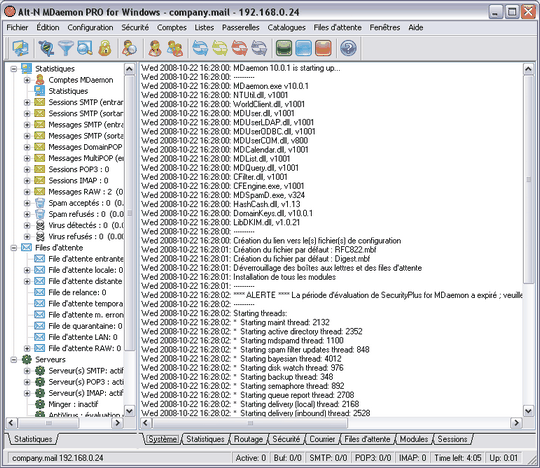
Cette fenêtre fournit des informations importantes sur les ressources, les statistiques, les sessions actives et le courrier en attente de traitement. Elle contient également des options pour activer et désactiver facilement les différents serveurs de MDaemon. Ses différents onglets indiquent l'activité du serveur et des connexions entrantes et sortantes.
Situé à gauche de l'écran, ce panneau comporte trois sections : Statistiques, Files d'attente et Serveurs.
La section Statistiques contient les statistiques relatives au nombre de messages envoyés et reçus par MDaemon, ainsi que le nombre de sessions POP3 et IMAP initialisées depuis le démarrage de lapplication. Cette section indique également le nombre de comptes utilisateurs existants, et le nombre de comptes pouvant encore être créés.
|
Lorsque lon clique sur Remettre la racine des compteurs à zéro, cela concerne tous les compteurs et pas uniquement le compteur sélectionné. De plus il existe une option appelée Conserver les valeurs des racines des compteurs de messages au redémarrage dans . Si elle nest pas activée, ces valeurs sont remises à zéro à chaque redémarrage du serveur. |
La section Files dattente contient une entrée pour chaque message en attente et présente le nombre de messages (sil y en a) dans chaque file. En effectuant un clic droit sur lun des messages de la file, vous avez accès à une ou plusieurs des options suivantes en fonction de la file sélectionnée :
Afficher la file cette option affiche longlet Files dattente et la file sélectionnée directement dans linterface principale. Il contient une liste de tous les messages de la file. De nombreuses options similaires à celles du Gestionnaire de files dattente et de statistiques sont disponibles en effectuant un clic droit sur un message (Copier, Déplacer, Modifier, Liste blanche) etc.
Gestionnaire de files dattente et de statistiques ouvre le Gestionnaire de files dattente et de statistiques avec la file sélectionnée.
Traiter maintenant remet tout les messages en file dattente et essaie de les distribuer normalement. Si vous effectuez cette action pour les messages de la File dattente temporaire ou ceux de la File dattente des messages erronés, ils risquent de générer les mêmes erreurs et dêtre renvoyés dans ces listes.
Figer/ne pas figer la file dattente arrête temporairement le traitement dune liste sélectionnée, ou le reprend sil était en pause.
Distribuer distribue les messages de la File dattente temporaire, sans tenir compte des erreurs rencontrées : même si ces erreurs se reproduisent, les messages ne seront pas renvoyés cette file.
Remettre en file d'attente cette option s'applique à la File temporaire et fonctionne de façon identique à l'option Traiter maintenant ci-dessus.
Activer / désactiver la file dattente active ou désactive la File temporaire. Lorsque cette option est désactivée, les messages ne sont pas déplacés dans cette file, même si des erreurs se produisent.
La section Serveurs contient une entrée pour chaque serveur de MDaemon, qui indique son état ("Actif" ou "Inactif"). Si un serveur est actif, vous trouverez sous lentrée correspondante le port sur lequel il écoute. Vous pouvez effectuer un clic droit sur un serveur pour modifier son état.
Suivi des événements et journalisation
Le volet de droite de linterface principale contient plusieurs onglets. Ils affichent l'état des différents serveurs et ressources de MDaemon, et sont actualisés fréquemment pour rendre compte de létat du serveur. Lactivité de chaque session SMTP/POP/IMAP et des autres serveurs est enregistrée dans longlet approprié lorsquune session est terminée, afin quun enregistrement de lactivité du réseau soit toujours disponible. Les informations affichées dans ces onglets sont également inscrites dans les fichiers journaux se trouvant dans le répertoire Logs si vous avez choisi denregistrer lactivité des serveurs.
Le volet principal de linterface MDaemon contient les onglets suivants :
Système Au démarrage du programme, longlet Système affiche un enregistrement du processus dinitialisation, qui peut vous signaler déventuels problèmes de configuration ou d'état de MDaemon. Il affiche également lactivité, comme par exemple lactivation ou la désactivation dun des différents serveurs de MDaemon.
Statistiques Affiche le rapport de statistiques du serveur. Il contient les mêmes valeurs que longlet Statistiques. Il est possible den personnaliser la police en modifiant le fichier MDaemon.ini :
[ReportWindow]
DefFontFace=Courier New
DefFontHeigh=15
DefFontWidth=7
De plus, le postmaster ainsi que les destinataires des notifications du Filtre de contenu reçoivent ce rapport tous les jours à minuit. Ce rapport est le même que celui généré lorsque la commande "Status" est envoyée au serveur par e-mail. Si vous souhaitez désactiver l'envoi, modifiez le fichier MDaemon.ini comme suit :
[Special]
SendStatsReport=No (par défaut : Yes)
Routage Affiche les informations de routage (destinataire, expéditeur, id du message, etc.) pour chaque message traité par MDaemon.
Sécurité
Filtre de contenu Affiche les opérations du Filtre de contenu de MDaemon. Lorsquun message répond aux critères établis par lune des règles du Filtre, les informations importantes concernant le message et les actions entreprises sont enregistrées ici.
Antivirus Si SecurityPlus for MDaemon est installé, toutes les opérations de lantivirus sont recensées dans cet onglet. Lorsquun message est analysé, les informations importantes le concernant et les actions entreprises sont enregistrées ici.
Anti-spam Activités de prévention et de filtrage du spam.
MDSpamD Activité du Daemon anti-spam.
SPF/Sender ID Activité des systèmes Sender Policy Framework et Sender ID.
DK/DKIM Activité des systèmes DomainKeys et DomainKeys Identified Mail.
Certification Activité du sytème de Certification des messages.
Analyse Activité du système de répulsion et de l'Ecran dynamique.
Courrier
SMTP (entrant) Activité des sessions entrantes qui utilisent le protocole SMTP.
SMTP (sortant) Activité des sessions sortantes qui utilisent le protocole SMTP.
IMAP Sessions de messagerie utilisant le protocole IMAP.
POP3 Lorsque des utilisateurs reçoivent du courrier depuis MDaemon à laide du protocole POP3, cette activité est enregistrée ici.
MultiPOP Activité de collecte du courrier MultiPOP de MDaemon.
DomainPOP Activité DomainPOP de MDaemon.
LDAP Activité du serveur LDAP LDaemon.
Minger Activité du serveur Minger.
RAW Activité des messages RAW, ou de ceux générés par le système.
Outlook Connector Activité de Outlook Connector.
WorldClient Activité des sessions WorldClient.
SyncML Contient les données présentes dans le journal SyncML.
Files d'attente Affiche des onglets pour chaque file dattente : Locale, Distante, Temporaire, Quarantaine, Bayésien-spam, etc.
Modules Activité des modules de MDaemon.
Sessions Dautres onglets saffichent en cliquant sur cet onglet. Chaque entrée correspond à une connexion active (SMTP/POP entrantes ou sortantes, IMAP, WorldClient...). Double cliquez sur une session pour afficher le transcript.
|
Les informations affichées dans ces onglets nont pas dincidence sur la quantité de données enregistrées dans les fichiers journaux. Toutefois, MDaemon est particulièrement flexible en ce qui concerne la quantité et le type dinformations enregistrées dans ces fichiers. Voir la page Journalisation pour en savoir plus. |
Un menu contextuel est disponible en effectuant un clic droit dans lun des onglets du panneau de droite. Il permet de sélectionner, copier, supprimer ou enregistrer le contenu des onglets. Loption Imprimer/Copier affiche le texte sélectionné dans le Bloc-notes, afin de pouvoir limprimer ou enregistrer le fichier. Loption Rechercher affiche toutes les transcriptions de session contenant les termes recherchés compilées dans un fichier ouvert dans le Bloc-notes afin de faciliter la lecture.
|
L'affichage des volets dans linterface principale de MDaemon nest pas limité aux emplacements par défaut décrits ci-dessus. Vous pouvez modifier la mise en page en cliquant sur le menu Fenêtres. |
Loption Vue Journal détaillé se situe dans le menu Fenêtres de la barre des menus de MDaemon. En cliquant sur cette option, une fenêtre de linterface principale souvre ; elle rassemble les informations affichées dans un ou plusieurs onglets de linterface. Vous pouvez modifier les éléments affichés dans cette fenêtre à l'aide des options se trouvant dans Préférences > GUI.




